苹果ios9 GM版已经正式放出了,用户可在我们站下载苹果ios9 GM版体验哟,那么如何升级ios9 GM版呢?下面清风小编就给大家具体介绍下苹果ios9 GM版升级教程详情。
iOS9 GM版全系列固件下载:点此下载
第一步:加入「Apple Beta 版软件计划」。
![如何升级ios9 GM版?苹果ios9 GM版升级教程详情[多图]图片1](https://imgo.vipcn.com/img2015/9/10/2015091079905201.png)
你可以通过访问「Apple Beta 版软件计划」网页加入,仅需登录你的 Apple ID 即可,不需要支付任何费用。由于,近日注册用户过多,可能会存在暂时无法访问的问题,多次尝试即可。
第二步:在 iTunes 备份 iOS设备的数据和文件。
这一步十分重要,备份当前系统能让你有「后悔药」。你可以在任何你需要的时候,还原到之前的系统。具体操作就是将你的 iOS设备连接到电脑,通过 iTunes,选择「手动备份和恢复」一栏的「立即备份」。备份完成后,请前往 iTunes 的「偏好设置」-「设备」
找到刚才的备份,按住 Control 键并点按该备份,选取「归档」,以便此后能顺利回滚系统至 iOS8.4。
注意:即使你已开启了自动备份至 iCloud,也请务必使用 iTunes 做本地备份,用 iCloud 恢复系统会花费非常长的时间。
![如何升级ios9 GM版?苹果ios9 GM版升级教程详情[多图]图片2](https://imgo.vipcn.com/img2015/9/10/2015091079814081.png)
第三步:在 iOS端下载配置描述文件。
你需要在 iOS设备上安装好配置描述文件,你的设备才能接收到更新。使用你的 iOS设备访问 http://beta.apple.com/profile 安装描述文件后,才能收到 iOS9 公测版的 OTA 推送。
![如何升级ios9 GM版?苹果ios9 GM版升级教程详情[多图]图片3](https://imgo.vipcn.com/img2015/9/10/2015091079811577.jpg)
第四步:完成更新。
运行 iOS8.1.3 或更高版本的 iOS设备,会以自动接收最新的 Public Beta 版软件。轻点「设置」>「通用」>「软件更新」来完成安装。
视设备不同,更新包会在 1.3 GB ~ 1.7 GB 左右,在下载完安装包后点「开始更新」有可能会遇到升级出错的弹窗提示,这有可能与你的网络状况有关,根据微博上用户反馈,目前并没有直接有效的解决办法,所以暂且只能建议稍晚一些再尝试。
![如何升级ios9 GM版?苹果ios9 GM版升级教程详情[多图]图片4](https://imgo.vipcn.com/img2015/9/10/2015091079816145.png)
![如何升级ios9 GM版?苹果ios9 GM版升级教程详情[多图]图片5](https://imgo.vipcn.com/img2015/9/10/2015091079816689.png)
以上就是清风小编为大家带来的苹果ios9 GM版升级教程详情,更多软件相关资讯,敬请关注清风软件网。



















































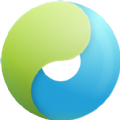























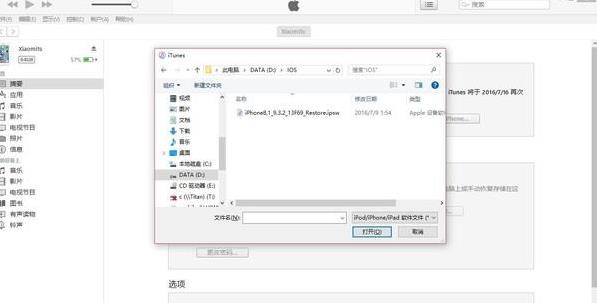


























盖楼回复 X
(您的评论需要经过审核才能显示)